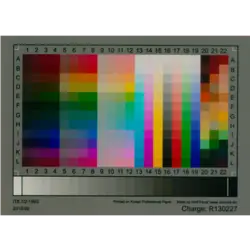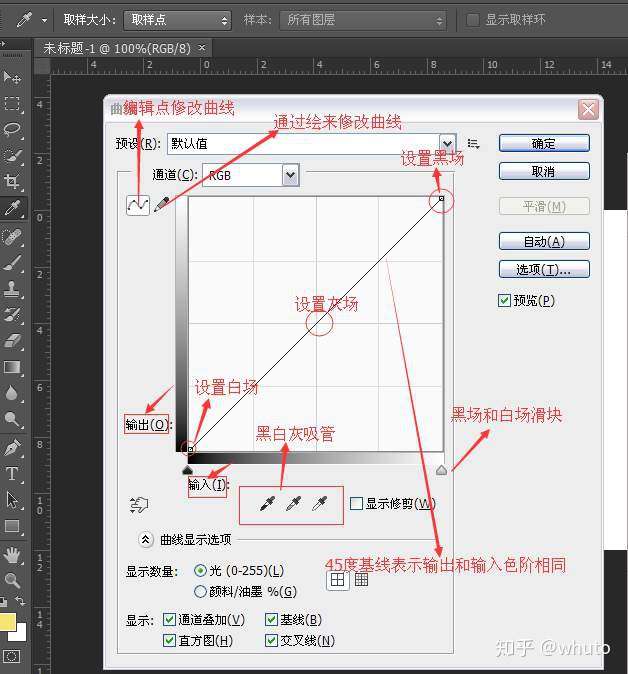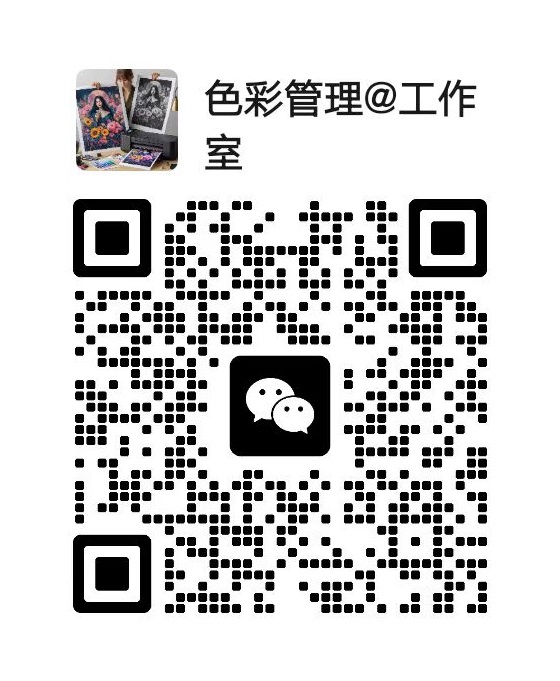利用扫描仪校色卡给扫描仪做色彩管理
利用扫描仪校色卡给扫描仪做色彩管理
一套完整的色彩管理流程对设备的校准包括了输入端,中期处理及输出端三个大的环节,显示器与打印机分别对应了中期和输出端,本期的色彩管理给大家献上的就是输入端,扫描仪的色彩管理。
1
扫描仪在各行业间的应用
随着社会发展,科技进步,作为重要的输入设备,在数码化的今天,扫描仪有着不可取代的地位,它可以将各种图像与文稿(包括图像,图纸,底图,照片等)进行数字化,转换为计算机可以识别的数字影像,即从人眼可以看到的图像转变为从电脑上可以看到的图像的过程,而得到输出用的原始电子文档。
数码影像行业:可以利用扫描仪进行照片,底片,艺术品(如油画,国画)等图像的电子化,要求有较高的精度,本行业多数使用平板或透射扫描仪,极少数的用户也会使用滚筒型扫描仪。
CAD,GIS行业:统称为传统技术行业,可利用扫描仪进行图纸、文档的电子化,扫描仪与打印机组合完成复印的功能,因为该行业扫描图纸多为大图,与其他的行业相比最大的区别是对扫描仪的要求,像0号图,也就是我们常说的A0幅面甚至更大幅面。除此之外,由于扫描的图纸多为旧图纸与晒图机所出的“蓝图”,故要求扫描仪具备“消蓝”功能。
广告设计领域:是扫描仪使用最频繁的行业,可以利用扫描仪进行图纸,文档等一系列图像元素的电子化,对扫描仪的精度要求不高,一般的平板扫描仪就可以满足他们的需求。
印刷行业:可以利用扫描仪进行照片、图像、文档等的电子化,是所有行业中对扫描仪的颜色要求最高的,因为扫描仪所采集到的颜色数值会影响到印刷后的颜色,使用的扫描仪包括了平板及滚筒扫描仪。
2
为什么要做扫描仪的色彩管理
通过上面描述不难看出扫描仪与打印机一样,是每一个相关行业不可缺少的机器。每个相关行业在考虑其指标、精度的同时,有一个严峻的问题出现在了大家面前,扫描仪和打印机与显示器一样存在偏色现象。也就是大家经常遇到的扫描原稿与扫描生成的电子文档的颜色不一致的问题,直接影响到打印机的输出效果。扫描仪作为一种机电一体的设备,通过CCD等成像,在成像过程中由于机器自身以及使用环境的因素,势必会出现颜色偏差的问题,要纠正偏差,得到比较满意的扫描效果,就要像打印机一样对它进行色彩管理。
3
行业对扫描仪的色彩管理要求
“色彩管理”这个词组,在各相关行业的从业人员的头脑中是一个似曾相识但又模糊不清,透着专业又相对“遥远”的定义,对于扫描仪的“色彩管理”,所了解的人更是少之又少,其中技术行业几乎没有人去注意这些,因为他们日常扫描的通常是线条与简单的图形。
影像行业的用户对扫描仪颜色的要求更高一些,很多用户碰到并认识到了扫描仪偏色的问题,他们现阶段的解决办法还是通过中期处理的软件去调节,如Photoshop等。因为影响行业所有的原图像在输出之前都要做调整,也就是业内常说的“修片”,半数以上的人对于扫描仪“色彩管理”的概念还没有形成,当然也有少数的人已经开始在做扫描仪的颜色校准工作了。
印刷行业是对颜色的控制要求最高的行业,也是色彩管理做的最专业的行业,业内有这么一项不成文的规矩“如果不动颜色,没有套颜色管理的硬件,那就不要做这个行业”,其中固然也少不了对扫描仪的关注,如果扫描仪出现偏色问题,他们可以通过专业的色彩管理工具进行校准。
4
平板扫描仪的颜色管理

扫描仪的色彩管理属于色彩管理流程中的输入端校准,要做好扫描仪的色彩管理可以通过几种方式去解决,比如运用专业的扫描仪色彩较准应用程序,通过专用色卡完成校准;运用专业级的色彩管理设备去调节。上述的两种方法都可以实现比较理想的色彩管理,但前期必须投入一定的资金,有可能要高于扫描仪的价格。那么,有没有一种比较实惠又方便操作的办法呢?
下面就是针对最为普遍的平板扫描仪,为大家介绍一种方便实用的扫描仪色彩较准的方法:
准备工作
“工欲善其事,必先利其器”,做校准之前,我们也要做好相应的准备工作,以保证我们所做的校准顺利、准确的进行。
1、硬件及软件
天下没有免费的“午餐”,在推荐的方案中也要有一定硬件及软件的支持,在色彩管理之前你必须拥有一些标准的硬件(色卡),比如,常见的IT-8色卡、Q-60色卡,采用这些标准色卡的目的是为了有一个标准的调节依据。软件方面,只要您的PC上装有Adobe Photoshop就可以开始对扫描仪进行颜色校准了。
 IT8.7/2校色卡
IT8.7/2校色卡
2、校准之前请保证您显示器的颜色处于标准状态
显示器作为主要的输出设备,直接反应你所见到的一切颜色,为了使您对颜色的判断更加精准,建议您进行显示器的校准。
3、校准环境应处于标准光源的条件下
“近朱者赤,近墨者黑”虽然这句话用在此处不是很贴切,但周围环境确实会影响您对颜色的判断,因为周围光源不仅对显示器、扫描仪的颜色有很大的影响,还会对您的视力识别颜色造成干扰,比如,如果您处于强烈黄色光源的照射下,您看到的所有东西都会偏向暖色调。因此应避免有强光照射或阳光直射,周围墙纸最好为灰色。
操作步骤
1、将您的扫描仪接通电源
在保证电压稳定的前提下将扫描仪的电源接通,使扫描仪预热15-30分钟,以保证扫描仪所扫描的图像稳定、正常。
2、用您所要校准的扫描仪扫描IT-8色卡
把色片正面朝玻璃面板,色片的中心位置在扫描仪的最前沿水平标尺的中心。扫描色卡,并将扫描图像保存。
注意:
(1)两种色卡使用其中一种即可。
(2)在操作过程中一定要注意防尘工作,最好能使用白色手套,因为如果色卡上有了灰尘或者手印,扫描出来的颜色就会受到影响。
(3)扫描仪盖的背面最好为黑色,如果是白色或者其他颜色有可能会造成反光现象。
3、启动Photoshop,并且打开上一步所扫描的色卡电子文档
在扫描并保存图像后,双击Photoshop图标启动它,并通过文件/打开命令,打开上一步所扫描的图像。
4、处理好图像的“色阶”
当你看到扫描仪输入的图像,会对它造成的颜色失真感到很头疼,但我们可以通过一系列的色彩调整技巧来弥补。首先调整图像的色阶。色阶在我们扫描图像校准过程中是很重要的环节。因为它能够反映一幅图像最黑点与最白的点,这是非常重要的,它可以说是整幅图像的骨架,只有这两个点对了,其余的颜色才能被准确的复印出来。因为如果上述两个点太黑或者太亮,直接会造成颜色信息的溢出,如果太灰或太暗,又会导致整幅图像“发灰”使颜色变淡。
当R=G=B=0时,图像为纯黑,当R=G=B=255时,图像为纯白。
当图像的最黑点为纯黑时,我们认为图像的暗部层次不好,而当图像最白点为纯白时,打印机在打印的情况下,在大面积的相纸上只着很少的墨,也导致图像的高亮处层次不好或者说没有层次,所以我们在确保图像质量的情况下,对图像的最黑点和最白点的定义如下:
(1)图像最黑点的定义
为了扫描图像能在惠普的打印机得到更好的输出,一般黑点的定义数值在0到10左右。
(2)图像最白点的定义
一般图像最白点定义的数值在240到250之间。
5、用Photoshop读出R,G,B,C,M,Y,K梯尺的色彩数据,检查扫描值与理想值的差异
做好“色阶”调节后,下面要做的就是对图像颜色的调整了,点击Photoshop工具栏选择吸管工具,此时无论你把它放置在图像上的哪一个点,在信息面板(F8)上就会有每个相应色块的数值,读取的色卡数值可以帮助你实现精准的调节,它是起始的数据,是你调整范围的一个完美辅助。因为它可以让你知道,当前你调节到了一个什么程度,您还可以精确的去加、减每一点的颜色数值。
6、用扫描仪或Photoshop的调整功能反复调整试扫,直到扫描值与理论值尽可能接近
有了调节的起始站,我们就可以与原稿放在一起比较,通过图像/调整/曲线命令实现颜色的调节。比如,判断出扫描图像偏绿,那么可以直接选择“曲线”中的绿色通道减掉绿色。这时显示器的准确性及周围环境的重要性就显现出来了,如果这两个方面对您来说已不是问题,那么配合上您对颜色的把握以及您的耐心,一定会得到非常理想的效果。
注意:
(1)调节使用的节点不宜过多。
(2)每一步调节的数据尽量记录,以作备份之用。
(3)如果想对某个色块进行更加精准的调节,可按住“shift”键,此时可将此点定格,同时在信息面板上有同步的数据显示。
(4)在“曲线”界面中用吸管在图像上取值时,轻点左键,面板上就会出现与之对应位置的空心圆点,如果要调节颜色,一定要在对应的点处调节。
(5)可以通过把调节后的图像利用打印机打印出来,比较与原稿的差异,得到更精度的调节依据。
7、将扫描仪最后调整的方案存档,供今后批量扫描调用
调整到理想的颜色后,可以通过“曲线”中的储存选项将曲线进行储存,下次扫描图像时,再通过“载入”选项,直接调用曲线,从而保证扫描图的色彩。
注意:
可以利用Photoshop的“动作”命令,实现批量的处理工作。
通过上述简单的7个步骤,完成对平板扫描仪的校准工作。